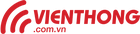Chiếc iPhone 6 Plus đôi khi khiến người dùng vẫn gặp phải các vấn đề khó chịu từ và dưới đây là cách để khắc phục.
Thời lượng pin
Theo nhận xét, thời lượng pin của iPhone 6 Plus vẫn khá tốt và đủ dùng trong một ngày hoặc hơn nếu chỉ sử dụng các tính năng cơ bản ở mức trung bình. Tuy nhiên, nhiều người dùng cho biết, thời lượng pin của máy giảm đáng kể sau khi cập nhật lên iOS phiên bản mới.
Để khắc phục tình trạng trên, truy cập vào menu Settings>General>Usage>Battery Usage. Tại đây, sẽ thấy mục Usage là thời gian còn lại để sử dụng thiết bị và Standby là thời gian chờ. Ngay bên dưới mục Battery Usage là danh sách các ứng dụng đã ngốn nhiều pin nhất của thiết bị trong 24 giờ qua (Last 24 Hours) thậm chí là 7 ngày trước (Last 7 Days)... Từ đó có thể điều chỉnh và cài đặt lại các thiết lập hoặc thậm chí xóa các ứng dụng cài đặt gần đây cũng như các bản sửa lỗi pin khác cho iPhone 6 Plus.
Để thiết lập lại cho máy mà không phải xóa các tập tin trên thiết bị, truy cập vào menu Settings>General>Reset>Reset All Settings.
Xem thêm: Cách đồng bộ ảnh tự động từ iOS, Android lên Facebook
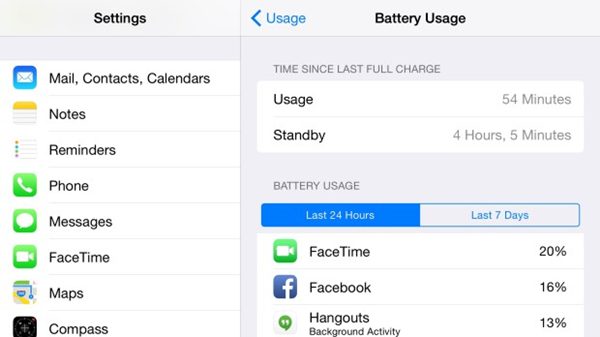 |
| Cách khắc phục thời lượng pin trên iPhone 6 plus |
Wi-Fi
Một trong những vấn đề khác nữa của iPhone 6 Plus là tốc độ Wi-Fi “rùa bò”, ngắt kết nối ngẫu nhiên và không có khả năng kết nối với các bộ định tuyến nhất định. Một vấn đề thường gặp khác đó là không thể kết nối với các máy in không dây. Trong trường hợp này, bạn nên thử khởi động lại iPhone, router và máy in nhưng giải pháp này chỉ được một thời gian nhất định mà không triệt để.
Vấn đề kết nối Wi-Fi thường sửa chữa khó hơn do nhiều yếu tố gây ra. Dưới đây là một số bước mà bạn có thể thử để khắc phục vấn đề này trên iPhone 6 Plus.
Rút phích cắm nguồn đến Router trong khoảng 45 giây sau đó cắm trở lại. Ngoài ra, cũng có thể thử khởi động lại iPhone 6 Plus. Nhưng nếu vấn đề chỉ xảy ra ở một khu vực cụ thể trong nhà hoặc văn phòng, chắc chắn bạn cần phải di chuyển Router sang nơi khác.
Bước tiếp theo là reset lại các thiết lập mạng. Bước này sẽ không xóa các dữ liệu trên iPhone, nhưng nó sẽ khôi phục lại mạng về mặc định bằng cách truy cập vào menu Settings>General>Reset>Reset Network Settings. Bạn sẽ phải nhập mật khẩu và chờ đợi cho đến khi iPhone để khởi động lại để xem có thể kết nối được không.
Nếu vẫn không được, tốt nhất bạn nên Cài đặt 3G Mobifone cho iPhone 6 Plus để việc truy cập mạng được nhanh và dễ dàng hơn.
nên thử chuyển đổi dịch vụ định vị Wi-Fi Network. Điều này có thể sửa chữa một số vấn đề ngẫu nhiên của kết nối Wi-Fi trên iPhone. Bằng cách truy cập vào menu Settings>Privacy>Location Services>System Services.
Kết nối Bluetooth
iPhone 6 Plus không thể kết nối với hệ thống giải trí trong xe hơi trên iOS 8 và iOS 8.0.2 và trong trường hợp này, bước đầu tiên là bạn nên cập nhật lên iOS 8.1, bởi bản cập nhật này có chứa nhiều bản vá lỗi sửa chữa nhiều vấn đề Bluetooth trên iPhone 6 Plus. Nếu bạn vẫn không thể kết nối với các thiết bị Bluetooth cụ thể hoặc các phụ kiện thì sẽ phải reset lại tất cả các thiết lập bằng cách vào menu Settings>General>Reset>Reset All Settings.
Ứng dụng
Nếu không sử dụng tính năng tự động cập nhật cho ứng dụng trên máy, bạn nên mở App Store và cập nhật các ứng dụng thủ công. Các nhà phát triển ứng dụng thường cung cấp các bản vá lỗi và các tính năng mới để giải quyết rất nhiều vấn đề phát sinh.
Trường hợp muốn cập nhật tự động cho các ứng dụng tự động, truy cập vào ứng dụng App Store>Updates>Update All.
Mạng di động
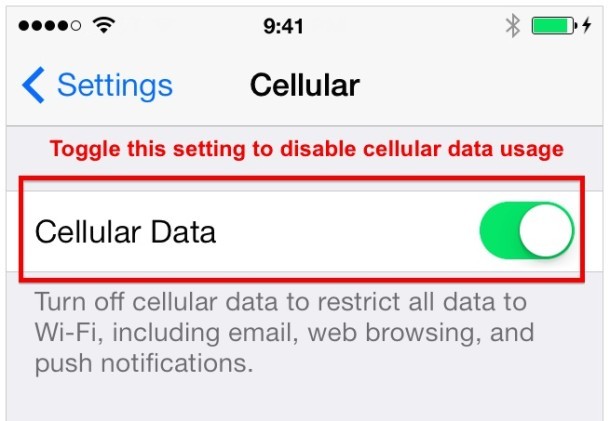 |
| Cách khắc phục mạng chậm trên iPhone 6 plus |
Đôi khi các kết nối di động trên iPhone 6 Plus chạy chậm hoặc không thể truy cập mạng 3G. Việc sửa chữa nhanh nhất là chuyển sang chế độ Airplane, chờ một phút và chuyển sang chế độ sử dụng bình thường, điều này sẽ buộc iPhone tìm một kết nối tốt hơn. Tắt và bật lại kết nối di động cũng có thể sửa chữa vấn đề này bằng cách truy cập vào Cellular>Cellular Data rồi tắt đi và bật lại.
Hoặc nếu muốn truy cập mạng 3G một cách nhanh nhất, bạn hãy cài đặt MIU Mobifone để được sử dụng internet tốc độ cao không giới hạn dung lượng.
Landscape
Nếu iPhone 6 Plus của bạn bị mắc kẹt trong chế độ Landscape (Xoay ngang màn hình), chắc chắn phải cài đặt iOS 8.1. Vì bản cập nhật này sẽ sửa chữa nhiều vấn đề liên quan đến chế độ Landscape, nhưng vẫn không hoàn toàn giải quyết triệt để.
Trong trường hợp đó, có thể sửa chữa nó bằng cách bấm đúp vào nút Home để mở đa nhiệm, chọn một ứng dụng bất kỳ và sau đó chuyển trở lại. Giải pháp này thường sẽ giải quyết được vấn đề này hiệu quả.
Uốn cong
Một vấn đề mà nhiều người dùng iPhone 6 Plus lo lắng đó chính là việc bị uốn cong và điều này có thể dẫn đến việc hư hỏng hoàn toàn và tất nhiên Apple sẽ không bảo hành lỗi này.
Để điều này không xảy ra, tốt nhất người dùng không nên giữ iPhone 6 Plus ở túi quần sau hoặc để ở ghế ngồi nơi mà người khác hoặc chính bạn có thể vô tình ngồi lên.
Sửa chữa các vấn đề chung
Giải pháp cuối cùng mà bạn nên thực hiện nếu sau khi thực hiện các thoa tác sửa lỗi ở trên cho iPhone 6 Plus mà không giải quyết được vấn đề đó là reset lại máy.
Điều này sẽ xóa tất cả các dữ liệu và hình ảnh khỏi máy, do đó trước khi thực hiện hãy chắc chắn bạn đã sao lưu lại toàn bộ. Sau đó truy cập vào menu Settings>General>Reset>Erase All Content and Settings.